希捷硬盘固件门修复
- 格式:docx
- 大小:408.41 KB
- 文档页数:5

希捷硬盘固件故障状态忙修复方法编者按:在数据提取过程中,一线工作人员常常会遇到希捷硬盘不能就绪,或者硬盘处于就绪状态,但无法访问数据区数据的情况,导致数据提取失败。
针对这一问题,数据恢复四川省重点实验室科研人员带来一种关于希捷硬盘固件故障导致的快速修复方法。
相比常规方法,这种技术操作简单、流程简化、成功率更高。
一、希捷硬盘固件构造希捷硬盘主要由电路板、盘片、磁头三部分构成,其中固件主要存储在硬盘盘片上。
固件都有2个备份,分别是0头和1头。
目前,希捷硬盘普遍采用一种新的固件管理方式,即系统文件管理系统,这种管理方式有卷标、文件描述符、磁头数、UBA地址、大小。
系统文件管理系统其实是原有固件管理方式的一个升级,因为卷标这个参数,可以很好的区分固件模块的级别,以及管理不同的固件。
如果一块硬盘的0头固件出现问题,可以利用1头固件来回写并重建,以达到修复硬盘与恢复数据的目的。
希捷硬盘结构图二、希捷硬盘状态忙故障分析希捷硬盘出现状态忙或状态就绪无法访问数据区的情况,其本质可能是硬盘固件中的缺陷列表模块出现异常,或者SMART信息模块出现了超越阀值的情况。
缺陷表的增加和删减都会影响着编译器的正常工作,而SMART信息模块的参数值超越阀值,也会影响硬盘安全子系统的正常工作。
希捷硬盘的编译器和安全子系统不能正常工作,就会导致硬盘数据区数据不能被正常访问和读写。
当情况严重时,硬盘状态就会从就绪状态变化为忙碌状态,不能响应任何用户层操作指令。
利用DRS检测到希捷硬盘处于忙碌状态备注:希捷硬盘的缺陷表有很多种,主要有永久缺陷表、非常驻表;从效果又分为生效表和未生效表。
三、希捷硬盘状态忙故障解决办法希捷硬盘状态忙或就绪状态下无法访问数据区,是因为硬盘固件中的缺陷列表模块出现异常或者SMART信息模块出现了超越阀值的情况,造成硬盘编译器或安全子系统无法正常工作。
针对缺陷列表模块可能出现的异常情况,可以通过希捷硬盘指令模式清除缺陷表并重建;针对SMART信息模块可能出现超越阀值情况,可以通过重置SMART或者关闭安全子系统解决。

希捷硬盘修复及固件升级手册三篇篇一:希捷硬盘修复及固件升级手册ZhangDZ因希捷硬盘的“固件门”影响,受该批次硬盘影响的人数不断攀升,主要体现为:BIOS不认硬盘或硬盘数据很难读取,如果你的硬盘出现类似的情况,而且硬盘批号为7200.11或12的话,那么恭喜你,你中奖啦。
遇到以上情况,你首先应该去买过一块硬盘,用来备份数据,以免数据丢失,以下方式为个人DIY 行为,有成功案例,但仍要提醒,刷机有风险,非必要时,请不要随便刷机,该方式可以让BIOS已经不认的硬盘重新被BIOS认盘,并可进系统备份数据,所有资料来源于网络,并经过个人的亲身测试可行,其中有些步骤也不知道是否需要,如果有更好的方法请传授。
一、前期准备:1、RS232<->TTL板卡(串口RS232TX,RX转换TTL电平TX,RX):用于连接PC 和硬盘,从而完成利用电脑上的软件(超级终端)对硬盘的固件进行修复(市面上有COM口和USB口,可根据需要选择)。
以下是连接方式:SATA跳线口的TX,RX(注意接法:TTL的TX接硬盘的RX,TTL的RX接硬盘的TX。
)2、杜邦线2条,用于连接RS232板卡的TX、RX到硬盘的跳线接口的RX、TX,根据板卡不一样,就上图,用到的是2.0间距的杜邦线,而平时主板上用的多数为2.54间距的杜邦线,请根据硬盘选择,如果实在找不到2.0的,可以把2.54间距的DIY,将塑料去掉,用户胶布绝缘亦可。
3、T6的六角螺丝刀,拆卸硬盘电路板时用到。
4、剪刀和少许纸片(A4纸厚度即可),用来阻隔硬盘马达的供电。
5、可正常使用的电脑一套,并保证系统中有“超级终端”,并可正常使用。
二、实际操作:首先需要有一定的动手能力,并且对电脑有一定的专业知识,如果没有,建议让别人代劳,避免引起不必要的损失。
1、按照要求,将杜邦线与RS232板卡相连。
2、用T6六角螺丝刀拧松马达连接线旁的螺丝,用剪刀将纸片裁成2cm左右的宽度,放进硬盘电路板与硬盘之间,这颗螺丝不要太紧,也不要太松,以不会掉落为准,其余5颗螺丝必须紧紧拧好。
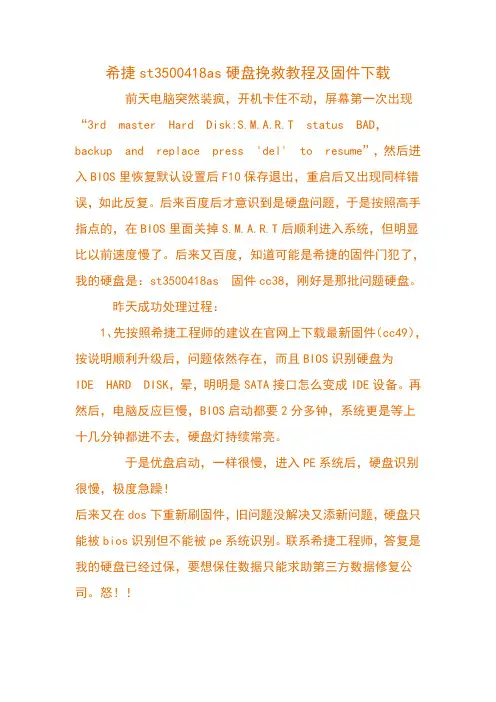
希捷st3500418as硬盘挽救教程及固件下载前天电脑突然装疯,开机卡住不动,屏幕第一次出现“3rd master Hard Disk:S.M.A.R.T status BAD,backup and replace press'del'to resume”,然后进入BIOS 里恢复默认设置后F10保存退出,重启后又出现同样错误,如此反复。
后来百度后才意识到是硬盘问题,于是按照高手指点的,在BIOS里面关掉S.M.A.R.T后顺利进入系统,但明显比以前速度慢了。
后来又百度,知道可能是希捷的固件门犯了,我的硬盘是:st3500418as固件cc38,刚好是那批问题硬盘。
昨天成功处理过程:1、先按照希捷工程师的建议在官网上下载最新固件(cc49),按说明顺利升级后,问题依然存在,而且BIOS识别硬盘为IDE HARD DISK,晕,明明是SATA接口怎么变成IDE设备。
再然后,电脑反应巨慢,BIOS启动都要2分多钟,系统更是等上十几分钟都进不去,硬盘灯持续常亮。
于是优盘启动,一样很慢,进入PE系统后,硬盘识别很慢,极度急躁!后来又在dos下重新刷固件,旧问题没解决又添新问题,硬盘只能被bios识别但不能被pe系统识别。
联系希捷工程师,答复是我的硬盘已经过保,要想保住数据只能求助第三方数据修复公司。
怒!!2、于是去硬盘修理的相关论坛,发现很多都说可以降级刷固件,于是又四处搜索各种适合的固件,但很多都要注册或要金币之类的才能让你下载。
总算找到了合适的固件,开始着手刷固件(cc46)。
具体刷固件过程:(不用刻光盘)把文件“Barracuda12-ALL-CC46.iso”复制到优盘里,然后优盘启动,进入优盘pe系统(我用的是大白菜U盘启动)后,直接使用“11启动自定义iso文件”,选择“17列出目前所有可用设备”,选择第二个设备就是优盘,找到固件文件“Barracuda12-ALL-CC46.iso”并运行,即进入固件安装程序。
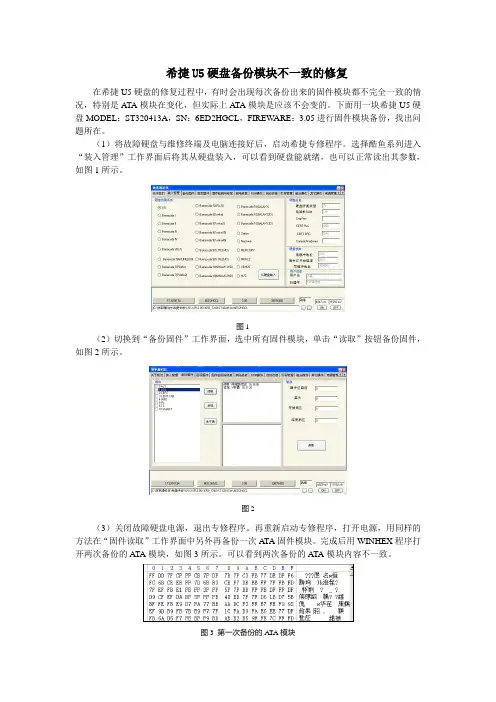
希捷U5硬盘备份模块不一致的修复在希捷U5硬盘的修复过程中,有时会出现每次备份出来的固件模块都不完全一致的情况,特别是ATA模块在变化,但实际上A TA模块是应该不会变的。
下面用一块希捷U5硬盘MODEL:ST320413A,SN:6ED2HGCL,FIREWARE:3.05进行固件模块备份,找出问题所在。
(1)将故障硬盘与维修终端及电脑连接好后,启动希捷专修程序。
选择酷鱼系列进入“装入管理”工作界面后将其从硬盘装入,可以看到硬盘能就绪,也可以正常读出其参数,如图1所示。
图1(2)切换到“备份固件”工作界面,选中所有固件模块,单击“读取”按钮备份固件,如图2所示。
图2(3)关闭故障硬盘电源,退出专修程序。
再重新启动专修程序,打开电源,用同样的方法在“固件读取”工作界面中另外再备份一次ATA固件模块。
完成后用WINHEX程序打开两次备份的ATA模块,如图3所示。
可以看到两次备份的ATA模块内容不一致。
图3 第一次备份的A TA模块图3 第二次备份的A TA模块(4)仔细分析装入界面中的硬盘信息,发现硬盘参数栏中的读缓冲地址是从0120开始的,如图4所示。
(5)切换到“指令模式”工作界面,用“?”指令查看缓冲地址,如图5所示,这里的读缓冲地址是从0000开始的,即读取的开始地址不对,所以备份的模块内容不相同。
图4 图5(6)要解决这一问题需要在从硬盘装入时注意一下读缓冲地址的数据,如果其和指令模式下的读缓冲地址不一致,可以再次不断电重新从硬盘装入一次,就会正确读出硬盘的读缓冲地址,然后再备份出正确的固件模块。
注意提示:在硬盘装入时如果读取的硬盘读缓冲地址不正确,那么有可能在后面的其他操作中出现不成功,这种情况在U5硬盘中出现得比较多。

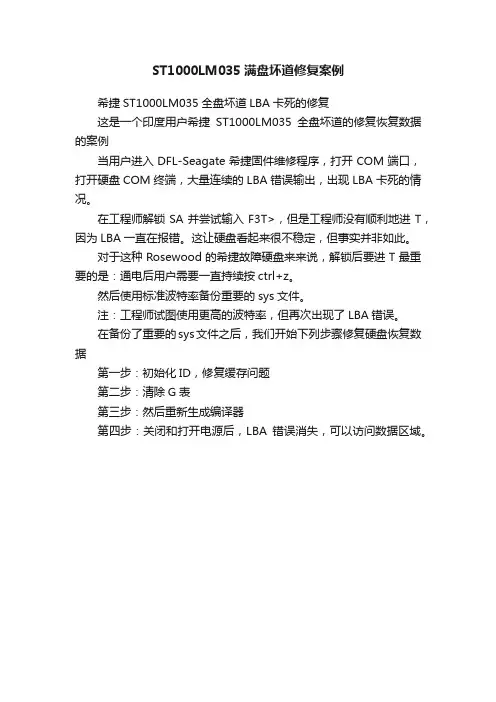
ST1000LM035满盘坏道修复案例
希捷ST1000LM035全盘坏道LBA卡死的修复
这是一个印度用户希捷ST1000LM035全盘坏道的修复恢复数据的案例
当用户进入DFL-Seagate希捷固件维修程序,打开COM端口,打开硬盘COM终端,大量连续的LBA错误输出,出现LBA卡死的情况。
在工程师解锁SA并尝试输入F3T>,但是工程师没有顺利地进T,因为LBA一直在报错。
这让硬盘看起来很不稳定,但事实并非如此。
对于这种Rosewood的希捷故障硬盘来来说,解锁后要进T最重要的是:通电后用户需要一直持续按ctrl+z。
然后使用标准波特率备份重要的sys文件。
注:工程师试图使用更高的波特率,但再次出现了LBA错误。
在备份了重要的sys文件之后,我们开始下列步骤修复硬盘恢复数据
第一步:初始化ID,修复缓存问题
第二步:清除G表
第三步:然后重新生成编译器
第四步:关闭和打开电源后,LBA错误消失,可以访问数据区域。

我的希捷7200.11 1000G硬盘维修记[换电路板与修复固件门之忙态] 半个月前的周六晚上按以前的习惯打开电脑,这次真的有点不一样:在机器自检到硬盘时特别慢。
过了大约40秒,我晕~~我的1T希捷硬盘居然没有检测出来,硬盘的LED硬盘一直红着。
本以为是硬盘的数据线没接好,打开机箱重新弄了下,不过还是老样子。
上网google了下”希捷1000G 检测不到“,发现有几条关于“固件门”的网页,打开一看…………中招了……..11代的硬盘ST31000340AS也有问题~~~~赶快搜索下解决办法“希捷固件门修复”,内容主要是关于0M与忙态的问题,方法是连接硬盘的Jump线来用命令进行修复。
有一个关于“The Solution for Seagate 7200”的文章里说用5V,不用TTL电平也可以进行修复。
赶快用我的USB TO RS232试下…..[我想:然USB是5V的,转出来必定也是5V的,这对吗?],可没想到出来的全是乱码~~~~~~~~~更惨的是在接硬盘的VCC与GND的时候居然碰到了电源的另一根线[不记得是多少V的了,估计是12V的],只见触点冒了下火花。
完了。
赽快插上硬盘电源,接通了电机。
可没有转。
在之前硬盘会转只是不认盘,看来是把电路板的某个部位给烧了。
没办法,上网找找解决办法—>“只要是机板的CODE相同就可更换,只需要将以前的BIOS换上即可”。
这里上taobao买了块相同的电路板不过是REV B的,以前是REV C,查了下REV B多数是750G用的,也是四片的硬盘,既然人家说可以那我就试下吧。
只用了一个普通烙铁完成了更换BIOS的任务,不过由于操作能力的原因,原来那块PCB报废了。
看图吧。
图表 1 旧的是REV C图表 2 主要的几个器件图表 3 新的是REV B图表 4 买来的板图表 5 将旧板的BIOS取下焊接到新板上,由于工具简陋,我就将旧板的BIOS挂接弄了下来,有两根线已经损坏。
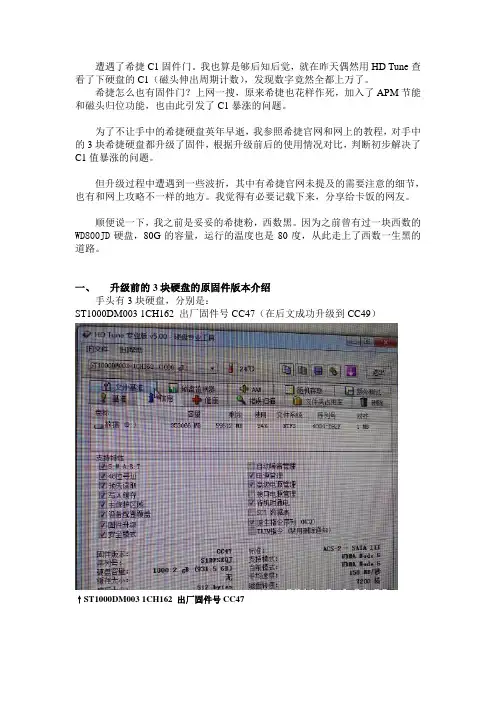
遭遇了希捷C1固件门。
我也算是够后知后觉,就在昨天偶然用HD Tune查看了下硬盘的C1(磁头伸出周期计数),发现数字竟然全都上万了。
希捷怎么也有固件门?上网一搜,原来希捷也花样作死,加入了APM节能和磁头归位功能,也由此引发了C1暴涨的问题。
为了不让手中的希捷硬盘英年早逝,我参照希捷官网和网上的教程,对手中的3块希捷硬盘都升级了固件,根据升级前后的使用情况对比,判断初步解决了C1值暴涨的问题。
但升级过程中遭遇到一些波折,其中有希捷官网未提及的需要注意的细节,也有和网上攻略不一样的地方。
我觉得有必要记载下来,分享给卡饭的网友。
顺便说一下,我之前是妥妥的希捷粉,西数黑。
因为之前曾有过一块西数的WD800JD硬盘,80G的容量,运行的温度也是80度,从此走上了西数一生黑的道路。
一、升级前的3块硬盘的原固件版本介绍手头有3块硬盘,分别是:ST1000DM003 1CH162 出厂固件号CC47(在后文成功升级到CC49)↑ST1000DM003 1CH162 出厂固件号CC47ST2000DM001 1CH164 出厂固件号CC43,(在后文成功升级到CC29。
对你没看错,由CC43升级到了CC29)↑ST2000DM001 1CH164 出厂固件号CC43ST2000DM001 9YN164 出厂固件号CC4G,(在后文成功升级到CC4H)↑ST2000DM001 9YN164 出厂固件号CC4G以上这些信息都可以通过HD Tune很简单的查看到。
接下来开始进入正文,记录我的升级历程。
二、对希捷所定义的固件门涉及的硬盘的修复1.1 希捷固件门所涉及的硬盘范围希捷对固件门的定义是:ST3000DM001 9YN166ST2500DM001 9YN16LST2000DM001 9YN164ST1000DM001 9YN162具有这些型号和部件号的固件的先前版本是CC46、CC47、CC49、CC4C 或CC4G。

希捷固件门硬盘动手修复教程希捷问题产品包括:1TB版酷鱼7200.11,1.5TB、750GB、640GB、500GB、320GB、160GB版的7200.11,以及酷鱼ES.2 SATA、SV35系列和迈拓MiamondMax 22系列产品,主要为2008年12月制造。
希捷Barracuda 7200.11ST31000340AS、ST31000640AS、ST3750330AS、ST3750630AS、ST3640330AS、ST3640630AS、ST3500320AS ST3500620AS、ST3500820AS、ST31500341AS、ST31000333AS、ST3640323AS、ST3640623AS、ST3320613AS ST3320813AS、ST3160813AS希捷Barracuda ES.2 SATAST31000340NS、ST3750330NS、ST3500320NS、ST3250310NS迈拓 DiamondMax 22STM31000340AS、STM31000640AS、STM3750330AS、STM3750630AS、STM3500320AS、STM3500620AS、STM3500820AS、STM31000334AS、STM3320614AS、STM3160813AS故障描述:1、机器自检缓慢,显示"Detecting IDE drives..."。
2、无法启动系统,光盘启动Windows PE或分区软件,均无法找到硬盘。
3、硬盘灯常亮,硬盘马达转动正常。
材料篇USB转TTL模块(淘宝上购买的,带有驱动光盘)T6螺丝刀一把(松动硬盘螺丝使用)剪刀一把(拨线使用)银行卡保护套一个(用来切断马达的电源)一台能正常启动,带有USB接口的电脑(连接数据线,调试硬盘之用,使用WIN XP)SATA硬盘电源(SATA电源一定使用原生的SATA电源接口,不要使用四针转SATA接口,也不要使用硬盘盒的SATA电源,否则可能出现不可预知的故障)1、连接硬盘。

全面剖析"希捷固件门"(附:希捷门硬盘固件升级指导)2009-01-30 20:19:37 技术 | 评论(1) | 浏览(22648)一、事件由来:2008年11月初,网络上陆续出现了关于希捷硬盘存在“卡死”问题的报道,当时涉及的产品是世界第一块1.5TB台式机硬盘——酷鱼(Barracuda)7200.11 1.5TB。
根据相关用户反映,希捷酷鱼7200.11 1.5TB在使用过程中可能出现相当奇怪的问题,硬盘会无故失去响应,导致系统卡死数秒(时间不等),随后又会自动恢复。
此外,这种情况在Linux、Mac OS X和Windows XP、Vista等操作系统下都会随机发生,但不会破坏内部存储的数据。
希捷1.5TB串口硬盘标签随后希捷回应称正在调查该问题,并将通过升级硬盘固件的方式解决以上情况。
目前希捷已经放出了升级版固件,但遗憾的是并没有提供公开下载,而是需要用户自行联络官方获取。
希捷发言人Mike Hall的回应如下:“部分希捷酷鱼7200.11 1.5TB硬盘,在Mac或Linux操作系统设置为多硬盘环境时,可能出现非正常运行的问题。
用户可能在运行视频流应用程序时出现停滞,或某块硬盘从RAID阵列中丢失。
出现此类问题的用户请联络希捷客服获取固件更新。
”希捷1.5TB串口硬盘HD Tune平均写入速度测试在此期间,ZOL存储频道刚好举办了一期7200.11 1.5TB硬盘团购,其中也有一些消费者翻反映遇到类似问题,通过与希捷客服沟通后,自行刷新了硬盘固件版本(由SD17版固件升级到SD1A版)。
但升级后却发现新固件后会影响磁盘性能表现,软件测试的传输速度有所降低。
事件发展:截止目前,希捷酷鱼(Barracuda)7200.11 1.5TB硬盘依然是世界上可轻松购买到容量最大的硬盘,推广速度大幅领先其竞争对手。
虽然说新产品在初期推广中难免遇到一些技术问题或者BUG,只要能够比较容易解决也不会造成太大影响,但接下来事情的发展却超乎我们的想象。
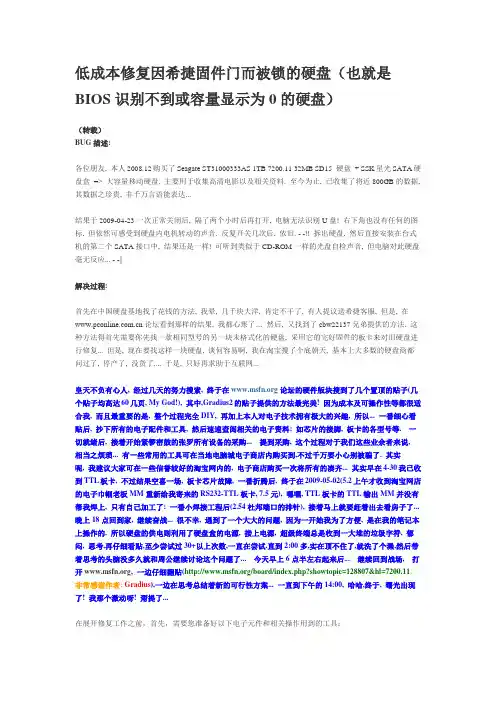
低成本修复因希捷固件门而被锁的硬盘(也就是BIOS识别不到或容量显示为0的硬盘)(转载)BUG描述:各位朋友, 本人2008.12购买了Seagate ST31000333AS 1TB 7200.11 32MB SD15 硬盘+ SSK星光SATA硬盘盒=> 大容量移动硬盘. 主要用于收集高清电影以及相关资料. 至今为止, 已收集了将近800GB的数据, 其数据之珍贵, 非千万言语能表达...结果于2009-04-23一次正常关闭后, 隔了两个小时后再打开, 电脑无法识别U盘! 右下角也没有任何的图标, 但依然可感受到硬盘内电机转动的声音. 反复开关几次后, 依旧. - -!! 拆出硬盘, 然后直接安装在台式机的第二个SATA接口中, 结果还是一样! 可听到类似于CD-ROM一样的光盘自检声音, 但电脑对此硬盘毫无反应... - -||解决过程:首先在中国硬盘基地找了花钱的方法, 我晕, 几千块大洋, 肯定不干了, 有人提议送希捷客服, 但是, 在论坛看到那样的结果, 我都心寒了.... 然后, 又找到了cbw22137兄弟提供的方法. 这种方法得首先需要你先找一款相同型号的另一块未格式化的硬盘, 采用它的完好固件的板卡来对旧硬盘进行修复... 但是, 现在要找这样一块硬盘, 谈何容易啊, 我在淘宝搜了个底朝天, 基本上大多数的硬盘商都问过了, 停产了, 没货了.... 于是, 只好再求助于互联网...皇天不负有心人, 经过几天的努力搜索, 终于在论坛的硬件版块搜到了几个置顶的贴子(几个贴子均高达60几页, My God!), 其中,Gradius2的贴子提供的方法最完美! 因为成本及可操作性等都很适合我, 而且最重要的是, 整个过程完全DIY, 再加上本人对电子技术拥有极大的兴趣, 所以... 一番细心看贴后, 抄下所有的电子配件和工具, 然后速速查阅相关的电子资料: 如芯片的接脚, 板卡的各型号等. 一切就绪后, 接着开始紧锣密鼓的张罗所有设备的采购... 提到采购, 这个过程对于我们这些业余者来说,相当之烦琐... 有一些常用的工具可在当地电脑城电子商店内购买到,不过千万要小心别被骗了. 其实呢, 我建议大家可在一些信誉较好的淘宝网内的, 电子商店购买一次将所有的凑齐... 其实早在4-30我已收到TTL板卡, 不过结果空喜一场, 板卡芯片故障, 一番折腾后, 终于在2009-05-02(5.2上午才收到淘宝网店的电子巾帼老板MM重新给我寄来的RS232-TTL板卡, 7.5元), 嘿嘿, TTL板卡的TTL输出MM并没有帮我焊上, 只有自己加工了: 一番小焊接工程后(2.54杜邦端口的排针), 接着马上就要赶着出去看房子了... 晚上18点回到家, 继续奋战... 很不幸, 遇到了一个大大的问题, 因为一开始我为了方便, 是在我的笔记本上操作的, 所以硬盘的供电则利用了硬盘盒的电源, 接上电源, 超级终端总是收到一大堆的垃圾字符, 郁闷, 思考,再仔细看贴,至少尝试过30+以上次数,一直在尝试.直到2:00多,实在顶不住了,就洗了个澡,然后带着思考的头脑没多久就和周公继续讨论这个问题了... 今天早上6点半左右起来后... 继续回到战场, 打开, 一边仔细翻贴(/board/index.php?showtopic=128807&hl=7200.11, 非常感谢作者: Gradius),一边在思考总结着新的可行性方案... 一直到下午的14:00, 哈哈,终于, 曙光出现了! 我那个激动呀! 甭提了...在展开修复工作之前,首先,需要您准备好以下电子元件和相关操作用到的工具:(淘宝网 ,或当地的电子配件市场有以下电子元件和相关工具购买。
希捷固件门硬盘动手修复教程希捷问题产品包括:1TB版酷鱼7200.11,1.5TB、750GB、640GB、500GB、320GB、160GB版的7200.11,以及酷鱼ES.2 SATA、SV35系列和迈拓MiamondMax 22系列产品,主要为2008年12月制造。
希捷Barracuda 7200.11ST31000340AS、ST31000640AS、ST3750330AS、ST3750630AS、ST3640330AS、ST3640630AS、ST3500320AS ST3500620AS、ST3500820AS、ST31500341AS、ST31000333AS、ST3640323AS、ST3640623AS、ST3320613AS ST3320813AS、ST3160813AS希捷Barracuda ES.2 SATAST31000340NS、ST3750330NS、ST3500320NS、ST3250310NS迈拓 DiamondMax 22STM31000340AS、STM31000640AS、STM3750330AS、STM3750630AS、STM3500320AS、STM3500620AS、STM3500820AS、STM31000334AS、STM3320614AS、STM3160813AS故障描述:1、机器自检缓慢,显示"Detecting IDE drives..."。
2、无法启动系统,光盘启动Windows PE或分区软件,均无法找到硬盘。
3、硬盘灯常亮,硬盘马达转动正常。
材料篇USB转TTL模块(淘宝上购买的,带有驱动光盘)T6螺丝刀一把(松动硬盘螺丝使用)剪刀一把(拨线使用)银行卡保护套一个(用来切断马达的电源)一台能正常启动,带有USB接口的电脑(连接数据线,调试硬盘之用,使用WIN XP)SATA硬盘电源(SATA电源一定使用原生的SATA电源接口,不要使用四针转SATA接口,也不要使用硬盘盒的SATA电源,否则可能出现不可预知的故障)1、连接硬盘。
图解希捷1TB硬盘固件门修复过程
今天拿到一块希捷7200.11 1000G的硬盘,故障现象是BIOS里面不能识别硬盘,硬盘自检声音正常,这是典型的希捷硬盘固件门问题,下面我们来看到下固件门问题的修复过程:
首先我们看这个盘的型号是:ST31000340AS Firmware版本号:SD15 是属于希捷酷鱼11代的产品
目前盘的状态是不能就绪,型号 SN号等参数据都不能识别
要维修这种固件门的硬盘必须要连终端适配器到硬盘的COM口,也就是在硬盘的数据线旁边的那个接口,这个接口是用来进入工厂维修模式的一个接口,连接方法如下图所示
连接好COM线后就可以进入指令维修模式了
输入以上指令后,硬盘的型号SN号固件版本号都能识别了,只是还没有容量,再输入m0,6,2,,,,,22指令来恢复容量
至此固件修复完成,硬盘能正常识别,我们再测试一下有没有坏道就可以了。
亲自动手搞定希捷硬盘的固件门事件亲自动手搞定希捷硬盘的"固件门"事件摘要: 笔者一次打开电脑,发现系统自检没有像往日那么顺利,停在检测硬件的步骤差不多1分多钟,开始没怎么注意,因为最后还是正常的进入了系统,打开我的电脑之后发现,丢失了一块硬盘,重新启动几次系统后,丢失的1TB希捷...笔者一次打开电脑,发现系统自检没有像往日那么顺利,停在检测硬件的步骤差不多1分多钟,开始没怎么注意,因为最后还是正常的进入了系统,打开我的电脑之后发现,丢失了一块硬盘,重新启动几次系统后,丢失的1TB希捷硬盘还是没有出现,再重新启动进入BIOS,发现在BIOS里面也没有这个硬盘,后来经上网查看才发现自己遭遇了希捷硬盘经常出现的"固件门"事件,经笔者在网上多番资料的收集,最终自己亲自动手找回了丢失的硬盘,粉碎了固件门的阴谋。
一、准备的工具1、诺基亚CA-42数据线一条,我的经验是购买兼容型号反而更好一些,一开始我买的是原装的,结果打开之后根本无法分辨里面线的定义,后来我在淘宝上买的线是3根的,为了方便,老板把线发过来的时候就已经把杜邦头装好了。
其实这东西主要就是一个PL-2303芯片而已。
2、能够正常启动运行windows XP的计算机一台。
3、带有原生SATA电源接口的计算机或者电源。
4、备用的导线。
5、杜邦头(用于更好的连接硬盘的串口)6、表面光滑、有一定硬度、但是又不能太厚的片状材料,我使用的是CA-42的外包装盒。
7、T6螺丝刀。
二、具体实施步骤1、对CA-42数据线进行改造,需要的是CA-42的RX与TX线,我是购买已经改造好的线,如果买的是如下如那样的版本的话就要自己弄了。
而且比较麻烦的是,CA-42有很多种版本,里面有5根线的、还有4根或者3根的,我一开始买到的是5根线的,而据说这种版本的用来修硬盘并不合适。
总之一句话,把CA-42的非USB端口打开,找到里面的TX端和RX端,如果找不到的话,可以打开USB端口,部分型号的电路板上有接线的说明(我一开始买的5根线的版本没有)。
希捷固件门硬盘动⼿修复过程,配图⽂说明电脑软硬派上传修复所需的串⼝调试助⼿&超级终端⼯具,打包成⼀个压缩包了:串⼝调试助⼿&超级终端.7z (309 K) 下载次数:1067希捷固件门事件,想必各位坛友都听说过,名⽓很⼤硬盘是淘宝跳蚤街100包邮买⼊,希捷7200.11 500GB,故障表现为:硬盘不能识别,BIOS不认,挂易驱线、接esata⼝,系统都不认,毫⽆反应,就像硬盘不存在⼀样。
这种情况下只有通过串⼝调试解决(原理还是没懂)。
不过硬盘本⾝硬件⽆恙,通电主机正常转。
在⽹上找了教程,买了需要的材料,开始动⼿。
以下是全过程兵马未动粮草先⾏,准备⼯作必不可少。
第⼀件事,当然是找教程。
⽹上还是有不少这⽅⾯的教程的,找两篇详细点的仔细看懂。
第⼆件事,准备所需⼯具和材料。
所需材料为:T6螺丝⼑(⽤于拆硬盘电路板),双⾯胶or透明胶or其他薄的绝缘材料,USB-TTL刷机线(这个是主⾓)。
前两样都有了。
第三个,刷机线,看教程有说⽤挪鸡鸭CA-42数据线的,查了更详细的说明知道真正需要的是2303芯⽚的USB-TTL(或者说是USB-COM)线,。
既然只需要2303芯⽚的就可以了,可选范围就⼤多了,淘宝搜到⼀个专门的2303芯⽚的刷机线,⽤作中九机顶盒刷机的,也可以拿来调试硬盘,杜邦插头直接做好的省区我⾃⼰动⼿改造CA-42数据线的⿇烦,当然就选这个图⽚:01.jpg。
图⽚:03.jpg开始⼯作了。
⼀、硬件连接和改造1、连接硬盘。
TTL线的TX端连接硬盘的RX端,TTL线的RX端连接硬盘的TX端。
如图为TTL线和硬盘对应的端⼝图⽚:02.jpg看硬盘数据线插头旁边的跳线槽,需要连接的位置就在这。
最左边两根针脚已经被跳线帽短接了,据说这个在操作的时候必须保留否则可能出现问题,我就没管这个了。
其实这两根针短接的时候硬盘是强制⼯作的1.5Gbps速率下的,修好以后可以拔掉,可以稍微提升性能图⽚:04.jpg发现杜邦头太⼤了,塞不进去。
希捷12代硬盘固件门修复记因为我的老爷机已经服役5年多,不堪重负,所以在09年12月25号去电脑城更新了整套平台:AMD的盒装3核425处理器、BA210的主板、威刚2G DDR3内存条、联强3年保希捷12代320G硬盘(型号:ST3320418AS,固件版本cc37),共花了1500多大洋。
回家后装硬盘时因为用了一个劣质螺丝导致螺丝断在螺孔里取不出来,当时也没在意就装上用了,一直使用正常。
不知道是不是RP太差,新平台用到差不多快一年时在一次正常重启后进不了系统了,进BIOS发现硬盘没了,能想到的方法都用上了也找不回来,无奈中只好拿去报修。
找到商家也没费什么口舌就答应回厂换新,不过因为是年底了(10年12月25号拿去保修的),厂家不接受返厂,所以要等过年后才会发回马来西亚工厂,没办法只好去二手市场买了块80G硬盘备用,等然后就是漫长的等待……直到今年的4月15号商家终于打来电话了,说我的盘发回来了,不过厂家拒保,原因就是那个断了的螺丝,这是在希捷的新霸王质保条款里规定拒保条款内的,所以不能保修了。
我的心一下子凉了,去找商家交涉无果,只答应在不损伤硬盘外观的前提下把螺丝取出来后可以再拿去返厂,于是拿回硬盘带到单位找手电钻打掉螺丝,结果打偏了把三分之一深的螺纹打掉半边,而且钻头也打断了划伤了盘体,这下保修是彻底无望了,无奈中只能网上搜索相关的故障现象看能不能自己修复。
在搜索的过程中才知道希捷有固件门问题(以前不太关心硬件的信息,所以一直不知道希捷有这个问题),对照这块硬盘的故障现象基本确定属于固件门,于是找了很多相关的帖子寻求解决的方法,其中/2010/01/repair-the-firmware-problem-of-seagate.html这篇博文给了我很大的帮助,照着这篇文章开始准备修复我的硬盘。
(因为没截图所以内容可能不太容易理解,有疑问的可以联系我或参考上面的网址,在我能力范围内的尽力帮你解决)首先准备材料,在淘宝上找到一家卖ca-42线的卖家,是专门用来修复硬盘用的,线头都是做好的,连运费花了15.5元搞定,然后还在淘宝买了一套组合螺丝刀(其实修硬盘只用到T8一样,因为我经常捣鼓点其它东西,买一套以后用着方便),绝缘材料我用的是单位淘汰的塑料文件袋,剪下一块约1.5--2cm宽的长条就行。
希捷硬盘固件门修复(2013-01-02 16:22:55)转载▼标签:杂谈“如果我关机,再不会起来,请看看硬盘,是不是希捷500G ST3500620AS吧……”话说有一天,可爱的电脑就这么静静的挂了,硬盘就这么奇迹般的从BIOS里隐身了,明明就在这里插着,怎么就被无视了呢?经过多方考证,仔细排查,最后元芳告诉我说,这是希捷硬盘的固件问题。
似乎很久以前就发现我的这批,这个型号的硬盘有问题了,我这块硬盘用了快4年了才挂掉,也算是万幸了。
有问题不怕,慢慢解决。
简单的说,就是硬盘中的电路板上的固件程序有bug,导致固件锁死了,做一下类似重置的工作就行了。
不过硬盘上又没有reset键,怎么重置呢?首先,我们需要工具:1.T6号六角梅花螺丝刀一把B转TTL电平串口协议的转接卡一块3.导线若干1就不用解释了,2的话可以去淘宝找找。
因为要和一块已经死掉的硬盘通信,我们需要连接到硬盘的调式接口。
该接口是TTL电平的,协议使用的是RS232,也就是串口协议。
但是再重复一遍,电平可是TTL电平哦。
可别直接把电脑的串口接到上面去,也别用USB转串口的线来接。
那样转出来的串口是标准的+12v到-12v的电平,接上去硬盘就烧了。
可以搜cp2102,这是一块usb转串口协议的芯片,我在淘宝上找到的这么一块板子:把这快板插到电脑上,装好驱动,然后接线。
硬盘后面有四根不知道干啥的插针,这回知道是干啥的,就是下图这个位置:按照上图这个角度来说,从左到右的三根线依次是接收、发送、GND。
(接收和发送是相对于硬盘来说的)把硬盘和转接卡上的插针接好后,就可以开始拯救硬盘了。
在一台电脑上,启动任何一个串口程序,比如Windows下的超级终端。
建立连接,波特率38400,设好后硬盘上电。
应该会显示出类似LED:000000CC FAddr:0024A051的字样,按下ctrl-z可以看到F3 T>这样的提示符,之后既可以输入命令了。
希捷硬盘固件门修复
(2013-01-02 16:22:55)
转载▼
标签:
杂谈
“如果我关机,再不会起来,请看看硬盘,是不是希捷500G ST3500620AS吧……”
话说有一天,可爱的电脑就这么静静的挂了,硬盘就这么奇迹般的从BIOS里隐身了,明明就在这里插着,怎么就被无视了呢?经过多方考证,仔细排查,最后元芳告诉我说,这是希捷硬盘的固件问题。
似乎很久以前就发现我的这批,这个型号的硬盘有问题了,我这块硬盘用了快4年了才挂掉,也算是万幸了。
有问题不怕,慢慢解决。
简单的说,就是硬盘中的电路板上的固件程序有bug,导致固件锁死了,做一下类似重置的工作就行了。
不过硬盘上又没有reset键,怎么重置呢?首先,我们需要工具:
1.T6号六角梅花螺丝刀一把
B转TTL电平串口协议的转接卡一块
3.导线若干
1就不用解释了,2的话可以去淘宝找找。
因为要和一块已经死掉的硬盘通信,我们需要连接到硬盘的调式接口。
该接口是TTL电平的,协议使用的是RS232,也就是串口协议。
但是再重复一遍,电平可是TTL电平哦。
可别直接把电脑的串口接到上面去,也别用USB转串口的线来接。
那样转出来的串口是标准的+12v到-12v的电平,接上去硬盘就烧了。
可以搜cp2102,这是一块usb转串口协议的芯片,我在淘宝上找到的这么一块板子:
把这快板插到电脑上,装好驱动,然后接线。
硬盘后面有四根不知道干啥的插针,这回知道是干啥的,就是下图这个位置:
按照上图这个角度来说,从左到右的三根线依次是接收、发送、GND。
(接收和发送是相对于硬盘来说的)把硬盘和转接卡上的插针接好后,就可以开始拯救硬盘了。
在一台电脑上,启动任何一个串口程序,比如Windows下的超级终端。
建立连接,波特率38400,设好后硬盘上电。
应该会显示出类似LED:000000CC FAddr:0024A051的字样,按下ctrl-z可以看到F3 T>这样的提示符,之后既可以输入命令了。
但是别忙,我们先要给电机断电。
上图是网上摘的,没来得及自己照。
首先吧1,2处的两个螺丝钉拧松,然后找一个1厘米左右宽的硬纸片或者塑料片,从3的位置,插进入到电路板下面,使电机和电路板之间的连接断开。
之后再在超级终端输入(只输入大于号后面的内容,前面的是提示符):
F3 T> /2
F3 2>Z (停止电机运转)
运行了这两个命令之后,就可以抽出刚才的纸片,拧紧螺丝,这时候,虽然电机与电路板之间的连接恢复,但是也不会转动了。
继续:
F3 2>U (开始电机运转)
F3 2> /1
F3 1> N1 (重建SMART扇区内容)
F3 1> /T (返回T状态)
然后拔掉硬盘的电源线,等上10几秒,等硬盘彻底停下之后再插上。
继续命令:
F3 T>i4,1,22 (初始化缺陷表)
F3 T>m0,2,2,0,0,0,0,22
好,等到最后显示出了几行英文提示后,硬盘已经复活了。